揭秘:Finder究竟是什么?
作者:网友整理
新闻联播安卓版(手机新闻联播) v2.7 最新免费版 50.34M / 简体中文
点击下载
finder游戏v1.6.0.11 35.86M / 简体中文
点击下载
finderv1.6 169.42M / 简体中文
点击下载Finder是什么
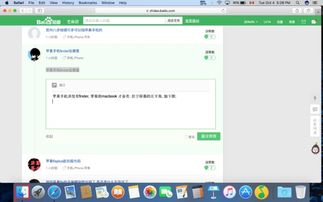
Finder,这一名词可能对于初次接触Mac操作系统的用户来说稍显陌生,但对于那些长期使用Mac的人来说,Finder无疑是他们日常使用中最频繁、最依赖的工具之一。Finder,作为Mac系统上的文件管理器,是对所有文件进行管理的图形化界面。那么,Finder具体是什么?它有哪些功能和特点?本文将为你一一揭晓。
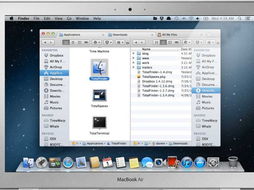
Finder的名字由来颇有趣味性。正如其名,Finder的主要功能是帮助用户查找和管理文件。在1985年第一台Mac被制造出来时,Finder就被集成到了系统中。而在2001年发布的Mac OS X版本中,Finder被完全重写,并发展成为了今天我们所使用的形态。Finder的图标始终是一个笑脸,这是从80年代到90年代的Classic Mac OS中保留下来的,被称为Happy Mac logo。
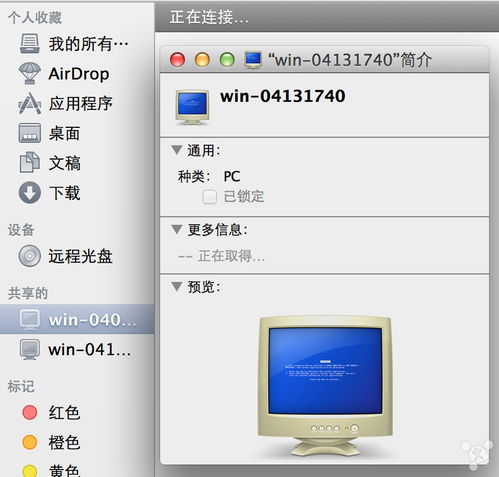
Finder的基本功能是文件管理。与Windows的资源管理器不同,Finder提供了一个简洁而直观的界面,使用户能够轻松浏览、组织、查找和编辑文件。打开Finder,你会发现左侧栏提供了一些主要的分类文件夹,如“应用程序”、“文稿”、“桌面”等,这些文件夹能够帮助你快速打开和访问常用的文件和目录。
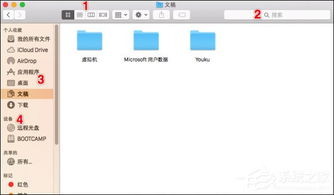
Finder的视图方式灵活多样。你可以通过点击Finder窗口上方的工具栏选择不同的视图模式,如图标视图、列表视图、分栏视图和Cover Flow视图。每种视图模式都有其独特的优点,例如图标视图适合快速浏览文件图标,列表视图则提供了详细的文件信息,分栏视图便于查看文件层级结构,而Cover Flow视图则能够展示文件的缩略图,方便预览图片、视频等多媒体文件。
Finder的搜索功能强大且易用。在Finder窗口右上角的搜索框中输入关键词,Finder会立即开始搜索,并显示符合条件的文件。Finder支持多种搜索条件,如文件名、文件类型、文件内容、修改日期等,并且支持使用布尔运算符(如AND、OR、NOT)进行复杂查询。此外,Finder还支持Spotlight搜索,通过按下Command+空格键调出Spotlight搜索栏,你可以在任何时候快速搜索文件、应用程序、系统偏好设置等。
Finder的Tags功能为文件分类提供了极大的便利。你可以为文件添加标签,如“工作”、“学习”、“旅行”等,通过标签可以快速筛选出相关文件。Tags不仅限于Finder,还可以与其他应用程序集成,例如你可以在邮件中给邮件添加标签,然后在Finder中通过标签找到这些邮件。
Finder还支持一些高级功能,如Split Screen(分屏工作)、Mission Control(任务控制)和Smart Folder(智能文件夹)等。Split Screen允许你同时查看和编辑两个文件夹或应用程序窗口,提高了工作效率。Mission Control则可以将你的桌面空间分割成多个虚拟桌面,每个桌面可以打开不同的应用程序和文件,方便你在不同任务之间切换。Smart Folder则是一种强大的文件自动收集工具,你可以设置一个搜索条件,Smart Folder会自动将符合条件的文件添加到其中,无需手动添加。
Finder还可以与其他文件系统进行集成。例如,当你连接外部硬盘或插入U盘时,Finder会自动识别并显示在侧边栏中,你可以像操作本地文件一样操作这些外部存储设备。此外,Finder还支持网络共享功能,你可以通过Finder访问局域网上的其他计算机共享的文件夹,或者将你的文件夹共享给其他用户访问。
Finder还提供了许多实用的工具和功能,例如Quick Look(快速查看)、Rename(重命名)等。Quick Look允许你在不打开文件的情况下预览文件内容,只需选中文件并按下空格键即可。Rename则提供了批量重命名文件的功能,你可以一次性为多个文件设置相同的命名规则,如添加前缀、后缀、序号等。
Finder的发展历程也并非一帆风顺。在2001年介绍Mac OS X的时候,苹果公司的创始人Steve Jobs就曾批判过初代Finder,认为它“制造了成吨的窗口,然后你就成为了那个看守窗户的人”。然而,随着Mac OS X的不断发展和完善,Finder也逐渐变得更加高效和易用。现在的Finder采用了类似Safari浏览器的界面设计,用户可以点击进入文件夹,利用“后退”和“前进”按钮在文件夹之间来回切换,还可以使用类似Safari中的tabs功能来浏览多个文件夹。
Finder不仅是一个文件管理器,它还是一个集成了多种功能和工具的强大平台。无论是对于初次接触Mac的用户还是经验丰富的老用户来说,学会使用Finder都是学习如何管理文档、媒体、文件夹以及搜索文件的必经之路。Finder不仅简化了文件管理的复杂性,还提供了许多便捷的功能和工具,使你的工作更加高效和顺手。
总的来说,Finder是Mac操作系统上不可或缺的一部分。它以直观、简洁的界面设计,强大的文件管理功能和实用的工具集,赢得了广大用户的喜爱和信赖。如果你正在考虑使用Mac系统或者已经在使用Mac系统但还没有充分利用Finder的潜力,那么不妨花一些时间学习并掌握Finder的使用技巧。相信在不久的将来,你也会像其他Mac用户一样离不开这个令人愉快的笑脸图标。
加载全部内容